FAQ
CRANEbee
TECHNISCH
CRANEbee 6.1 ist kompatibel mit Windows 8.1-11. Frühere Versionen von Windows, macOS oder Linux werden nicht unterstützt.
Der Support für CRANE MANAGER 2014 und darunter wurde eingestellt.
Ihr Computer sollte mit mindestens einem i5 Prozessor und 8GB RAM ausgestattet sein. Je nach Komplexität des Projektes und der verknüpften CAD-Software empfiehlt sich eine leistungsstärkere Hardwareaustattung. Prüfen Sie kontinuierlich die Anforderungen Ihres CAD-Systems, im speziellen die Grafikkarte, um eine reibungslose Funktionalität zu gewährleisten.
Folgenden CAD-System werden von der CRANEbee unterstützt:
– AutoCAD 2018-2025
– AutoCAD Architecture, OEM 2020 -2025
CRANE MANAGER 2014
HILFE
Nach erfolgreicher Installation, kann ein Datenbankzugriff-Fehler auftreten. Dies ist bedingt durch betriebsinterne Rechtevergabe.
Sie müssen die Rechte im Programmverzeichnis anpassen. Öffnen Sie den Windows-Explorer und führen folgende Schritte durch:
- Navigieren Sie zu …\Programme\CRANIMAX\CM 5
- Öffnen Sie die Eigenschaften des Ordners und wechseln Sie zum Tab „Sicherheit“
- Klicken Sie auf „bearbeiten“
- Wählen Sie nun die Benutzergruppe „Benutzer“ / „User“
- Setzten sie nun den Haken bei „Ändern“ auf „Zulassen“
- Anschließend bestätigen Sie die Einstellung mit „OK“ oder „Übernehmen“
Falls Sie mit eingeschränkten (System-)Rechten arbeiten, muss ein Administrator zur Installation von CRANE MANAGER hinzugezogen werden. Es ist zwingend notwendig, dass der Administrator das Programm nach der Installation einmalig ausführt. Falls dies nicht erfolgt ist, kommt es zu folgender Fehlermeldung „CRANE MANAGER not installed“. Auch nach der Installation von Add-Ons muss der Administrator das Programm einmal starten.
Falls der Fehler auftritt, muss Programm durch den Administrator gestartet werden. Dies ist auch möglich, wenn ein anderer Benutzer angemeldet ist.
Hierzu führt man unter halten der Shift-Taste einen Rechtsklick auf die CRANE MANAGER Verknüpfung aus.
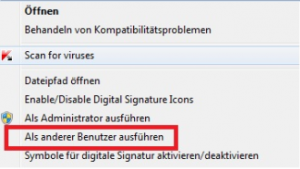
Im Kontextmenü klicken Sie auf „Als anderer Benutzer ausführen“.
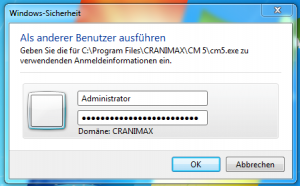
Anschließend die Anmeldeinformationen des Administrators eingegeben und mit „OK“ bestätigen.
Der Programmstart dauert etwas länger als üblich, da neue Dateien angelegt werden. Nun können wie gewohnt Add-Ons und Updates installiert werden. Revisionsupdates können nur mit Administratorrechten durchgeführt werden.
Nach dem Beenden der Installation, muss zum eigentlichen Benutzer gewechselt werden.
Falls die installierte Krandatenbank nicht in der Kranwahl erscheint, öffnen Sie die Einstellungen und löschen dort die Kranliste.
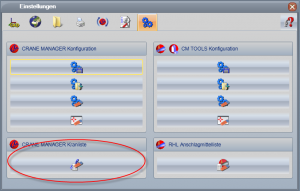
Starten Sie danach die Anwendung neu.
Falls der Kran weiterhin fehlt, stellen Sie sicher, dass das neuste Add-On installiert ist.
Folgende Fehler können auftreten: Die Krandatenbank wird nicht gefunden beim Start oder im Laufe der Kranselektion.
Wenn Sie Punkt „mögliche Fehlermeldungen bei der Erstinbetriebnahme“ schon berücksichtig haben, folgen Sie bitte der Anleitung.
Öffnen Sie die Systemsteuerungen und kontrollieren Sie in der Option „Programme und Features“ den Punkt „Microsoft Access database engine 2010“.
Ist dieser Eintrag nicht zu finden, muss dieser nachträglich installiert werden. Sie finden die fehlende Datei auf dem Installation-USB-Stick. Öffnen Sie den Ordner „dotnetfx“ dort finden Sie die „AccessDatabaseEngine_2010_X64.exe“ und „AccessDatabaseEngine_2010_X86.exe“. Wählen und installieren Sie die zur Office Installation passende Version aus. Wenn sie keine Office-Anwendung installiert haben, ist die …X64-Variate empfohlen. Eventuell muss der CRANE MANAGER bzw. ToM danach neu installiert werden.
Ist die Access database engine schon vorhanden (evtl. sogar mehrfach), deinstallieren Sie alle vorhandenen Einträge und installieren den Treiber, siehe oben, neu.
Anmerkung bei Neuinstallation Office 2016:
Das Setup des Office Paktes löscht oder beschädigt die „Access database engine“, somit ist die Abwärtskompatibilität nicht gewährleistet.
Es besteht keine Möglichkeit dem entgegen zu wirken, auch wenn zuvor kein Office installiert war. Dieser Datenbanktreiber wird zwingend, von CRANE MANAGER und ToM, benötigt um die volle Funktionalität sicherzustellen.
führt häufig zu instabilem Verhalten des Programms verursachen. Dies kann bis zu unvorhersehbaren Abstürzen führen.
Um dies zu vermeiden, wird eine Installation als 64Bit-Anwendung empfohlen.
Deinstallieren Sie Ihr vorhandenes Office, um Kompatibilitätsprobleme zu vermeiden. Vergewissern Sie sich vorher, dass Ihr Office-Paket als 64Bit-Version vorhanden ist.
Falls Sie CRANE MANAGER bzw. ToM bereits benutzen, sollten Sie diesen sowie die „Microsoft Access database engine 2010“ über die Systemsteuerung deinstallieren.
WICHTIG: Bei einer Neuinstallation beginnen Sie mit dem CRANE MANAGER bzw. ToM und legen dann fest, dass dieser als 64Bit-Anwendung angelegt wird. Die nachfolgende Office-Installation passt sich automatisch an.
Beim Übertragen eines Kranes in ein CAD System kommt es zu folgenden Meldungen:
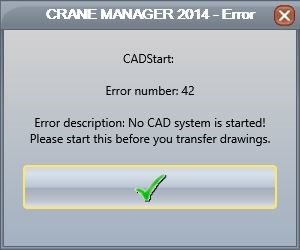
oder
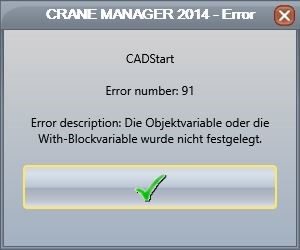
Ursachen hierfür können eine defekte Windows DLL oder ein internes Problem beim CAD sein.
Erscheint beim Programmstart vom CRANE MANAGER, ToM oder ihrem CAD System diese Meldung. Überprüfen Sie Ihre Rechteeinstellungen. Die häufigste Ursache ist, dass Sie Ihren CRANE MANAGER „Als Administrator“ starten bzw. dies ist fest eingestellt. Ändern Sie diese Einstellung und deaktivieren den Modus „Programm als Administrator ausführen“.

